
Txij li peb txhua tus nyiam kev sim, xa mus rau qhov system teeb tsa, khiav qee yam ntawm peb tus kheej tsim khoom, koj yuav tsum xav txog qhov chaw nyab xeeb rau kev sim. Qhov chaw no yuav rau peb lub VirtualBox virtual tshuab nrog Windows 7 ntsia.
Thaum pib lub VirtualBox lub tshuab virtual (txij li VB), cov neeg siv pom lub qhov rai nrog lub taub-Lavxias-lus siv.
Nco qab tias thaum koj nruab rau daim ntawv thov, txoj kev hla raug cia rau ntawm lub desktop. Yog tias qhov no yog koj thawj zaug tsim lub tshuab virtual, hauv tsab xov xwm no koj yuav pom cov lus qhia ntxaws ntxaws uas tuaj yeem pom muaj txiaj ntsig ntawm qhov no.
Yog li, hauv qhov rais tshiab, nyem Tsim, tom qab ntawd koj tuaj yeem xaiv lub npe ntawm OS thiab lwm yam cwj pwm. Koj tuaj yeem xaiv los ntawm txhua cov OS muaj.

Mus rau kauj ruam tom ntej los ntawm txhaj "Tom ntej"Cov. Tam sim no koj xav tau qhia kom meej npaum li cas RAM yuav tsum tau faib rau VM. 512 MB yog txaus rau nws ib txwm ua haujlwm, txawm li cas los xij, koj tuaj yeem xaiv ntau dua.

Tom qab ntawd peb tsim lub hard disk. Yog tias koj tsim yav tas los disks, ces koj tuaj yeem siv lawv. Txawm li cas los xij, hauv tib kab lus peb yuav hais txog qhov lawv tsim tau li cas.
Khij khoom "Tsim lub zog tsav tshiab" thiab rhais kauj ruam tom ntej.


Tom ntej no, peb qhia hom disk. Nws tuaj yeem yog qhov nthuav dav ntxiv los yog qhov loj me.

Hauv qhov rais tshiab, koj yuav tsum qhia kom meej qhov chaw daim duab disk tshiab yuav tsum nyob thiab nws loj npaum li cas. Yog tias koj tsim lub khau raj disk uas muaj Windows 7, ces 25 GB yog txaus (daim duab no tau teev tseg los ntawm lub neej ntawd).

Raws li rau qhov kev tso kawm, qhov kev daws teeb meem zoo tshaj plaws yuav tau muab daim disk sab nraud qhov system faib. Ua tsis tiav qhov no yuav ua rau lub khau raj ntau dhau.
Yog tias txhua yam sib dhos, nyem Tsim.
Thaum daim disk tsim, cov tsis muaj ntawm VM tsim yuav tshwm nyob rau hauv lub qhov rai tshiab.
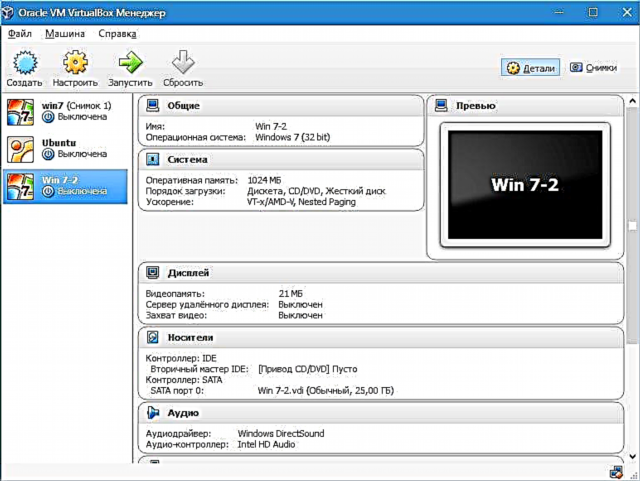
Tam sim no koj xav tau kho qhov teeb meem ntawm lub tshuab virtual.

Hauv seem "General", kab ntawv thib 1 qhia cov ntaub ntawv tseem ceeb txog lub tshuab tsim.
Qhib tab "Tshaj"Cov. Ntawm no peb yuav pom cov kev xaiv muaj "Cov nplaub tshev rau snapshots"Cov. Nws raug nquahu kom tso cov nplaub tshev sab nraud sab nrauv lub txheej txheem txheej txheem, vim tias cov duab yog loj heev.
Sib koom txiav daim duab implies kev lag luam ntawm daim ntawv teev cia thaum lub sijhawm sib cuam tshuam ntawm koj lub ntsiab OS thiab VM. Lub ntas yeej tuaj yeem ua haujlwm nyob rau 4 hom. Hauv thawj hom, kev sib pauv hloov tsuas yog ua los ntawm tus qhua ua haujlwm rau lub hauv paus tseem ceeb, hauv ob - hauv qhov rov ua rov qab; Qhov kev xaiv thib peb tso cai rau ob qho kev qhia, thiab plaub thim cov ntaub ntawv sib pauv. Peb xaiv cov kev xaiv bidirectional raws li qhov yooj yim tshaj plaws.
Tom ntej no, peb qhib kev xaiv khaws cia hloov chaw thaum lub sijhawm ua haujlwm ntawm kev tshem tawm cov chaw cia khoom tawm. Qhov no yog qhov muaj txiaj ntsig vim nws tso cai rau lub kaw lus los cim qhov xwm txheej ntawm CDs thiab DVD drives.
"Mini toolbar" Nws yog lub vaj huam sib luag me me uas tso cai rau koj tswj hwm VM. Peb pom zoo kom ua kom cov console no nyob rau hauv puv npo hom, txij li nws tau ua dua los ntawm cov zaub mov tseem ceeb ntawm VM ua haujlwm lub qhov rai. Qhov chaw zoo tshaj plaws rau nws yog qhov saum toj kawg nkaus ntawm lub qhov rais, vim tias tsis muaj kev pheej hmoo ntawm nyem ntawm ib tus khawm.

Mus rau ntu "System"Cov. Thawj qhov tab qhia tau los tsim qee qhov chaw, uas peb yuav xav txog hauv qab no.
1. Yog tias tsim nyog, kho cov RAM hauv VM. Txawm li cas los xij, tsuas yog tom qab nws tso tawm nws yuav dhau los ua kom meej meej txog thaum kawg seb qhov ntim tau xaiv raug qhov twg.
Thaum xaiv, koj yuav tsum pib los ntawm qhov loj me ntawm lub cev kev nco raug ntsia rau hauv lub computer. Yog tias nws yog 4 GB, ces nws raug pom zoo kom faib 1 GB rau VM - nws yuav ua haujlwm yam tsis muaj "tus brakes".
2. Txheeb xyuas qhov kev txiav txim ntawm kev thau khoom. Lub floppy disk player (floppy disk) tsis tsim nyog, tig nws tawm. Qhov 1 hauv cov npe yuav tsum tau muab CD / DVD drive thiaj li tuaj yeem nruab OS ntawm daim disk. Nco ntsoov tias qhov no tuaj yeem yog daim disk lossis cov duab virtual.

Lwm yam kev teeb tsa muaj nyob rau hauv tshooj lus pab. Lawv txheeb ze rau kev teeb tsa kho vajtse ntawm koj lub khoos phis tawm. Yog tias koj nruab kev teeb tsa uas tsis sib haum nrog nws, VM tsis tuaj yeem pib.
Ntawm phau ntawv Txheej Txheem tus neeg siv qhia tias muaj pes tsawg lub cores nyob hauv virtual motherboard. Qhov kev xaiv no yuav muaj yog tias kev kho vajtse virtualization txaus siab. AMD-V lossis Vt's.

Hais txog kev xaiv kho vajtse virtualization AMD-V lossis Vt's, tom qab ntawd ua ntej ua kom lawv, koj yuav tsum nrhiav kom paub seb cov haujlwm no puas txhawb nqa lub processor thiab seb lawv tau pib nyob rau hauv BIOS - Nws feem ntau tshwm sim uas lawv xiam oob khab.

Tam sim no xav txog ntu Tso saibCov. Ntawm phau ntawv "Video" qhia txog tus nqi ntawm nco ntawm daim npav virtual video. Kev ua kom muaj kev txav ceev ntawm ob-seem thiab peb-seem kuj tseem muaj nyob ntawm no. Thawj ntawm lawv yog qhov tsim nyog kom suav nrog, thiab tus thib ob parameter yog xaiv tau.

Hauv seem "Muaj" Tag nrho cov tsav ntawm lub tshuab virtual tshiab tau tshwm tawm. Tsis tas li ntawm no koj tuaj yeem pom virtual tsav nrog cov ntawv sau "Khuam"Cov. Hauv nws peb nce cov duab ntawm lub Windows 7 installation disc.

Virtual tsav tau teeb tsa ua raws li hauv qab no: nyem rau ntawm lub cim uas nyob sab xis. Ib lub tshuab raj qhib nyob rau hauv uas peb nyem Xaiv Optical Disk DuabCov. Tom ntej no, ntxiv rau operating system khau raj disk duab.


Cov teeb meem hais txog lub network, peb yuav tsis hais txog ntawm no. Nco ntsoov tias lub network adapter tau pib ua haujlwm, uas yog qhov yuav tsum tau ua ua ntej rau VM nkag mus rau Is Taws Nem.
Ntawm seem COM nws ua rau tsis muaj peev xwm yuav tsum nres hauv kev nthuav dav, txij li tsis muaj ib yam dab tsi txuas nrog rau cov chaw nres nkoj hnub no.
Hauv seem USB Kos cim rau ob qho kev xaiv muaj.
Peb mus rau hauv Cov Sib Koom Sib Koom thiab xaiv cov ntawv sau npe uas VM npaj rau muab nkag.
Yuav tsim li cas thiab kho cov ntaub ntawv qhia tawm
Txoj kev teeb tsa tag nrho tam sim no tiav. Tam sim no koj npaj rau nruab OS.
Xaiv lub tshuab tsim hauv kab sau thiab nyem KhiavCov. Txhim kho Windows 7 ntawm VirtualBox nws tus kheej yog qhov zoo sib xws rau lub Windows pob sib raug.
Tom qab rub tawm cov ntawv teeb tsa, lub qhov rais qhib nrog txoj kev xaiv ntawm cov lus.

Tom ntej no nyem Nruab.

Peb lees txais cov nqe lus ntawm daim ntawv tso cai.

Tom qab ntawv xaiv "Tag nrho cov teeb tsa".

Hauv lub qhov rais tom ntej, xaiv daim disk faib rau kev txhim kho cov kev ua haujlwm. Peb muaj ib ntu, yog li peb xaiv nws.

Hauv qab no yog cov txheej txheem kev teeb tsa rau Windows 7.

Thaum lub sijhawm teeb tsa, lub tshuab yuav cia li rov qab ob peb zaug. Tom qab txhua lub reboots, sau lub npe xav tau thiab lub khoos phis tawm.

Tom ntej no, cov kev pabcuam teeb tsa yuav hais kom koj los nrog tus password rau koj tus lej.

Ntawm no peb sau cov khoom yuam, yog tias muaj. Yog tsis yog, cia li nyem "Tom ntej".

Tom ntej no los lub Hloov Chaw qhov rai. Txhawm rau lub tshuab virtual, nws zoo dua los xaiv cov khoom thib peb.

Teem sijhawm ntawm thaj chaw thiab hnub tim.

Tom qab ntawd peb xaiv qhov network twg suav nrog peb lub tshuab virtual tshiab. Laub "Tsev".

Tom qab cov kauj ruam no, lub tshuab virtual yuav cia li rov pib dua thiab peb yuav coj mus rau lub desktop ntawm lub qhov rai tshiab khiv nruab 7.

Yog li, peb tau nruab Windows 7 ntawm lub tshuab VirtualBox virtual. Ntxiv mus, nws yuav xav tau ua kom muaj, tab sis qhov no yog lub ntsiab lus rau lwm tsab xov xwm ...











